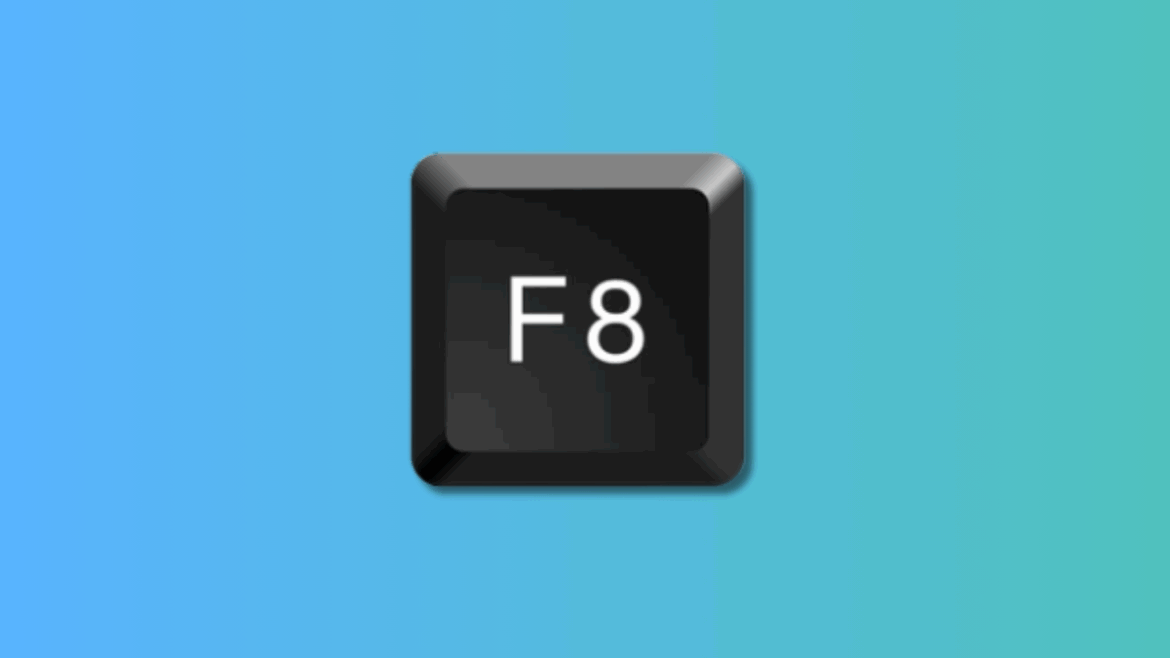240
Pokud chcete ve Windows přejít do nouzového režimu pomocí klávesy F8, u některých verzí Windows to není tak snadné. Ukážeme vám, jak se do nouzového režimu přesto dostat.
Windows F8 nefunguje: Jak přesto spustit nouzový režim
Tyto metody umožňují spolehlivé spuštění v nouzovém režimu, i bez klasické funkce F8.
- Ve Windows XP, Vista a 7 stačilo během spouštění stisknout klávesu [F8]. Okamžitě se otevřou rozšířené možnosti spouštění s bezpečným režimem.
- Ve Windows 8 a 10 se to však změnilo. Stiskněte současně klávesu Shift a F8, abyste se dostali do nastavení spouštění.
- Vzhledem k tomu, že počítače s Windows 8/10 se spouštějí relativně rychle, je časové okno pro stisknutí klávesové zkratky poměrně malé.
Další možnosti spuštění bezpečného režimu
Alternativně můžete využít následující možnosti:
- Prostřednictvím nastavení (rozhraní Windows): V běžícím systému Windows 8 otevřete nastavení v liště Charms (např. pomocí klávesové zkratky WIN + I). Vyberte „Změnit nastavení počítače“ > „Obecné“ > „Rozšířené spuštění“. Klikněte na „Restartovat nyní“; v novém menu vyberte „Odstraňování potíží“ > „Pokročilé možnosti“ > „Nastavení spuštění“. Po restartu vyberte „Nouzový režim“.
- Klávesa Shift + restart (Shift + restart): Při stisknuté klávese Shift klikněte na „Restartovat“ (např. v nabídce zapnutí/vypnutí v pravém dolním rohu přihlašovací obrazovky). Po restartu se zobrazí nabídka „Vybrat možnosti“ s položkou „Odstraňování potíží“ a přístupem k pokročilým možnostem spuštění včetně nouzového režimu.
- Použití instalačního nebo obnovovacího média: Spusťte počítač z instalačního disku Windows nebo z USB flash disku pro obnovení. V instalačním menu vyberte možnost „Opravit počítač“. Poté vyberte „Odstraňování potíží“ > „Rozšířené možnosti“ > „Příkazový řádek“ (nebo přímo vyberte nouzový režim, pokud je k dispozici). Tímto způsobem lze vynutit možnosti spuštění i v případě, že se Windows již nenačítá normálně.
Proto se od Windows 8 F8 již standardně nespouští
Od Windows 8 již klávesa F8 při spuštění systému standardně nefunguje pro vyvolání klasického spouštěcího menu a nouzového režimu.
- Důvodem je novinka v bootovacím procesu Windows 8, která výrazně zrychluje spouštění systému a zkracuje časové okno, ve kterém systém rozpoznává klávesy jako F8, natolik, že většinou již nestačí.
- Tzv. mechanismus „Fast Boot“ nebo „rychlý start“ výrazně zkracuje dobu spouštění tím, že ukládá systémové informace do jakéhosi režimu spánku. Tím pádem není téměř žádná možnost stisknout klávesu F8 při spouštění systému, než se Windows začne načítat.
- Společnost Microsoft tuto změnu zavedla záměrně, aby uživatele zbytečně neobtěžovala starými spouštěcími nabídkami a urychlila proces spouštění.
Trvalé aktivování funkce F8 pomocí příkazového řádku
Následující kroky platí pro Windows 8, 8.1, 10 a novější verze. Aktivací pomocí uvedeného příkazu se obnoví klasická funkce. Chcete-li trvale aktivovat funkci F8 při spuštění (například pro nouzový režim) pomocí příkazového řádku ve Windows, postupujte takto:
- Otevřete příkazový řádek jako správce. K tomu vyhledejte v nabídce Start „cmd“, pak klikněte pravým tlačítkem myši a vyberte „Spustit jako správce“.
- Zadejte následující příkaz a spusťte jej stisknutím klávesy Enter: [bcdedit /set {default} bootmenupolicy legacy] Tento příkaz aktivuje staré spouštěcí menu, takže při příštím restartu bude možné znovu použít klávesu F8.
- Restartujte počítač. Poté bude klávesa F8 při spouštění opět aktivní.
- Pokud chcete změnu zrušit a vrátit se ke standardní konfiguraci nabídky spouštění, zadejte následující příkaz: [bcdedit /set {default} bootmenupolicy standard] Tím se funkce klávesy F8 při spouštění opět deaktivuje a Windows se spustí jako dříve.